
İçindekiler:
- Yazar John Day [email protected].
- Public 2024-01-30 13:18.
- Son düzenleme 2025-01-23 15:13.

Filia, eski Yunanca'da Dostluk anlamına gelir. Buradaki fikir, dünyanın farklı yerlerinde iki lambaya sahip olmak ve bir lambaya dokunduğunuzda her ikisi de rastgele renklerini değiştirmek. Yani dünyanın diğer ucundaki birine onu düşündüğünüzü göstermek istiyorsanız, lambaya dokunabilirsiniz ve renkler değişir, o zaman onlar da aynısını yapabilirler (eğer uyanıklarsa).
O nasıl çalışır?
Her iki lamba da bir dokunmatik sensör, bir RGB LED ve bir WEMOS D1 Mini (WiFi bağlantı çipi) ile donatılmıştır ve bir USB kablosuyla güce bağlanır. Ortada Yayınla-Abone Ol sunucusu olan bir Amazon IoT (Interner of Things) sunucusu vardır (kendisine gönderilen her mesaj üzerine, bağlı tüm cihazlara yayınlar).
Her lamba:
- WiFi'ye bağlanma girişimleri
- Başarısız olursa, kendi ağını (erişim noktası olarak) açar ve istenen ağ için kimlik bilgilerini girmenize olanak tanır.
- Başarılı olursa, sunucuya bağlanır ve sunucudan girdi veya mesaj bekler.
- Sensöre dokunulduğunda, bir rengi rastgele seçer ve onu tüm lambalara gönderecek olan sunucuya gönderir.
- Sunucudan gelen her mesajda mesajdaki rengi belirler.
1. Adım: 1. Adım - İhtiyacınız Olan Şey

Aletler
- Lehim (& Lehim tabi. Lehim vakumu, üçüncü el ve dilerseniz Lehimlik de kullanabilirsiniz, bu sizin kararınız. Hepsini tavsiye ederim.)
- Pense Veya Tel Sıyırma aracı (telleri kendi başınıza soymayı planlıyorsanız, muhtemelen yapmanız gerekecektir).
- Devremizde herhangi bir eksiklik olmadığından emin olmak için multimetre.
- Makas
- Tornavidalar. Güçlü olanları aldığınızdan emin olun çünkü vida dişini kendi başınıza oluşturmanız gerekecek.
- Sıcak Tutkal tabancası ve biraz tutkal.
- 3D yazıcı veya birine erişim. Beyaz baskı yapabilmeli ve çok ince bir duvar (2 mm) oluşturabilmelidir. Benimkini profesyonel bir matbaaya gönderdim, bana yaklaşık 20$'a mal oldu ve buna çok değdi çünkü mükemmel bir şekilde yaptılar.
- Bir AWS IoT sunucusu. Bu tür bir sunucunun oluşturulması, bu talimatın kapsamı dışındadır, ancak burada bunu açıklayan bir videoya bağlantı verilmiştir. Kullanıcı arayüzü biraz değişmiş olabilir, ancak genel fikir aynı. Orada bir cihaz kaydedin ve orada kullanılan kodu kaydedin, daha sonra koda eklemeniz gerekecek.
Malzemeler ve parçalar
- izo
- Teller. Kılavuzu daha anlaşılır kılmak için renk kodlu jumper kabloları kullanıyorum ama bunu yapmanıza gerek yok. Pozitifi kırmızı ve negatifi siyah veya mavi ile işaretlemek yaygın bir güvenliktir. Toplamda lamba başına yaklaşık 20 cm tel kullanıyoruz.
- USB kablosu (lamba başına bir tane)
- Vidalar. Kullandığımız vidalar baskının deliklerine uymalıdır, bu nedenle lamba başına 3 x 3M x 10mm ve 4 x 2M x 3mm cıvata kullanacağız.
- Lamba başına bir D1 mini çip.
- Lamba başına bir TTP223B dokunmatik sensör.
- Lamba başına bir 10 mm ortak katot RGB LED (bunun gibi).
- Biraz kalay folyo
- biraz koli bandı
Adım 2: Adım 2: Çerçeve




Çerçeve yazdırmak için yeterince kolaydır. Beyaz ABS kullandım. Çok ince olduğu için, bu lamba için mükemmel olan yarı şeffaf görünüyor.
Parçaları yazdırdıktan sonra kubbenin iki parçasını tek bir kubbe oluşturacak şekilde yapıştırmamız gerekiyor. Bunlara üst kubbe ve alt kubbe deniyor ve bunları sıcak tutkal kullanarak çizgi boyunca yapıştırıyoruz ve ardından bir bıçak veya makasla temizliyoruz.
Adım 3: Adım 3: RGB LED



RGB LED'in dört bağlantısı, üç rengin her birinde üç anot (pozitif uç) vardır: kırmızı, yeşil ve mavi ve bir katot (negatif uç). "Ortak katot"un anlamı budur. LED'deki kabloların her birine eşleşen kabloyu bağlayacağız (daha sonra daha kolay fark edilmesi için renk kodlaması kullandım, kabloları birbirinden tamamen ayırt edebilecek herhangi bir şekilde işaretleyebilirsiniz). Kabloları mümkün olduğu kadar LED gövdesine yakın bağlayacağız ve sonra LED ayaklarının kenarlarını keseceğiz, böylece yer kaplamazlar.
Ardından telleri tabanın ortasındaki delikten merkezden dışarı doğru sıkacağız. Delik, tüm kabloların sığabileceği büyüklükte, bu yüzden onları bir araya sıkıştırmamız gerekecek. Onları bir araya getirmek, delikten geçmelerini kolaylaştırabilir. Ardından multimetreyi kullanarak herhangi bir eksiklik olmadığını test edeceğiz.
Kabloları geçirip multimetre ile birbirlerine değmediklerini test ettikten sonra, sıcak tutkal kullanarak led'i yerine yapıştıracağız.
Adım 4: Adım 4: Düğme




Bu aslında bir "düğme" değildir. Dokunma sensörü kubbenin tepesine sığmayacak kadar büyük, bu yüzden iletken yüzeyini kubbenin yüzeyine uzatmalıyız ki elimiz ona ulaşabilsin. Kubbe ile bastığımız baskılı silindiri alıp dikey olarak kalay folyo ile daha sonra yatay olarak koli bandı ile sarıyoruz, silindirin her iki ucunun da kalay folyoyu açıkta bıraktığından emin olun, böylece elimizi yüzeye bağlayabilsin. dokunma sensörü.
Ardından butonu yerine yapıştırıyoruz ve bir bıçak veya makas yardımıyla yapıştırıcıyı çıkarıyoruz.
Adım 5: Adım 5: Elektronik



Elektronik zamanı! Şemayı takip edin ve herhangi bir eksiklik olmadığından emin olun. Güç bağlantılarını tek bir ısı büzüşmesi ile güçlendirmek daha iyidir, çünkü bunlar harici bir kabloya bağlananlardır.
Dikkat edilmesi gereken birkaç şey:
- USB kablosuna maruz kalmak zordur, ancak sonunda içinde birbirine örülmüş siyah ve kırmızı teller olmalıdır. USB kablosunu takarsanız, voltajları 5V olmalıdır.
- Dokunmatik sensör için en az 6 cm uzunluğunda kablolar kullanın.
- Dokunma sensörünü lehimlemezseniz ve her bir telinde dişi bir aktarma kablosu ucu bırakırsanız daha sonra daha kolay olacaktır, böylece daha sonra kolayca bağlayabilir/bağlantısını kesebilirsiniz.
Adım 6: Adım 6: Kod



Yani AWS sunucusunu kurduktan sonra kodlamaya başlayabiliriz. Kodu buradan indirebilir ve Arduino IDE kullanarak D1 mini'ye yükleyebilirsiniz. Lütfen birkaç şeye dikkat edin:
- Arduino IDE'yi ilk kez kullanıyorsanız, lütfen nasıl kurulacağını ve çalıştırılacağını açıklayan bu kısa videoya gidin.
- Arduino IDE'yi WEMOS D1 mini ile ilk kez kullanıyorsanız, lütfen nasıl yapılacağını açıklayan bu talimata gidin.
-
Kodun çalışması için birkaç kitaplık eklemeniz gerekecek. Araçlar/Kitaplıkları Yönet'e gidin veya ctrl+shift+i tuşlarına basın, ardından aşağıdaki kitaplıkları seçip yükleyin:
- ArduinoJson
- AWS-SDK-ESP8266
- PubSubClient
- WebSockets
- WiFiYöneticisi
- Son olarak, kodun AWS İstemcisi alanındaki tüm sabitleri, AWS hesabınızla eşleşen sabitlerinizle değiştirin.
- Ayrıca kodun LED bölümündeki renk listesine istediğiniz kadar renk ekleyebilirsiniz.
Adım 7: Adım 7: Entegrasyon ve Çalıştırma





Sonunda dokunmatik sensörü yerine bağlayabilir, tabanı kubbeye bağlamak için cıvataları takabilir ve fişe takabiliriz!
İlk kez prize taktığımızda Filia, bölgede korumasız bir ağ olmadığı sürece bir WiFi ağı bulamayacak ve bu durumda ona bağlanacaktır. Bulmazsa, kendi erişim noktasını başlatır ve ağına bağlanabiliriz.
Ağa bağlandıktan sonra bir web sayfası açılacak ve istediğimiz ağ için kimlik bilgilerini girebiliriz. Bundan sonra yeniden başlatabiliriz (lambayı çıkarıp yeniden takarak) ve bağlanmaya devam eder. Üç kez yeşil yanıp söndükten sonra maviye döndükten sonra bağlandığını görebiliriz. Bundan sonra, tepeye dokunabiliriz ve sinyal, IoT'nin durumunu ayarlayarak sunucuya gönderilir. Ardından, Cihazınıza bağlı tüm Filia'ların durumunu güncelleyecek ve hepsi buna göre renk değiştirecektir.
Okuduğunuz için teşekkürler!
Önerilen:
Ev Yapımı Mood Lambası: 6 Adım

Ev Yapımı Mood Lambası: Una Mood Lamp, en son modaya uygun kişiselleştirilmiş bir renktir. Arduino ve Materyalleri Kit de Principiantes de principiantes de the Arduino y Materiales caseros'un devamı
Mikrofonlu Ev Yapımı Tripod (Bozuk Mikrofon Ile El Yapımı Tripod): 11 Adım

Mikrofonlu Ev Yapımı Tripod (Bozuk Mikrofon Ile El Yapımı Tripod): Bozulmuş Mikrofon ile kameranıza tripod yapabilirsiniz.. Tripod mikrofon ile kameranızı yapabilirsiniz
Bluetooth Adaptörü Yapımı Pt.2 (Uyumlu Hoparlör Yapımı): 16 Adım

Bir Bluetooth Adaptörü Yapma Pt.2 (Uyumlu Bir Hoparlör Yapma): Bu talimatta, size eski bir hoparlörü Bluetooth uyumlu hale getirmek için Bluetooth Adaptörümü nasıl kullanacağınızı göstereceğim. bir Bluetooth Adaptörü"; Devam etmeden önce bunu yapmanızı öneririm.C
Yapımı Kolay Gerçek Ev Yapımı Bir Bilgisayar: Z80-MBC2!: 9 Adım (Resimlerle)

Yapması Kolay Gerçek Ev Yapımı Bir Bilgisayar: Z80-MBC2!: Bir bilgisayarın nasıl çalıştığını ve "harici şeylerle" nasıl etkileşime girdiğini merak ediyorsanız, günümüzde Arduino veya Raspberry ve diğerleri gibi oynamaya hazır birçok tahta var. Ama bu panoların hepsi aynı "limit"e sahip… selamlar
Arduino İçin Bir Sinyal Lambası Yapımı: 3 Adım
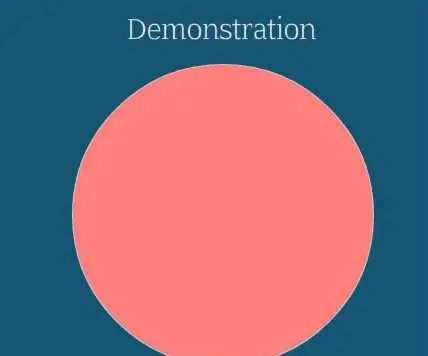
Arduino için Bir Sinyal Lambası Yapımı: Bu eğitim, sinyal lambasının farklı renklerde nasıl parladığını ve aynı zamanda farklı bilgileri ima ettiğini açıklamak anlamına gelir. Karmaşık değil ama ilginç. Tüm malzemeleri www.ICStation.com'dan kolayca temin edebilirsiniz.Aksesuarlar:1.Arduino Air board x
